|
Deep In Her Soul

Dieses Tutorial wurde mit PSP 12 geschrieben.
Es lässt sich aber auch mit den Vorgängerversionen problemlos nacharbeiten.
© Biene - All Rights Reserved. Bitte lest meine
Terms of Use.
Vervielfältigen oder Nutzung für
Bastelforen als Aufgabe nur mit meiner Erlaubnis !
Du benötigst dieses
Material.
Such dir bitte selber ein geeignetes Hauptbild (Frau
rechts).
Ich verwende ein Bild ©Igolochka.
Du darfst ihre Artwork jedoch nicht ohne ihre Erlaubnis
verwenden.
*Thanks for this wonderful permission
Anastasiya!*
Wir verwenden außerdem Dekotuben von Ninaisu, Marif und
Colombe.
Zu den von mir verwendeten Deko Tuben kann ich leider
keine weiteren Angaben machen.
Ich habe sie im Laufe der Jahre über meine
Tubentauschgruppen eingesammelt.
Sollte dir der Artist bekannt sein, darfst du mir gern
eine Email senden, damit ich das © hier einfügen kann.
Sollte ich mit einer dieser Grafiken gegen ein
©verstoßen bitte ich um eine Nachricht per Email.
Ich werde die Grafik dann umgehend entfernen.
Ansonsten verweise ich auf meine rechtlichen Hinweise im
Impressum.
Die Masken maske_nr.8_biene.jpg und
maske_rechts_biene.jpg sind ©Biene.
Speichere dir diese Masken in den Masken-Ordner.
Den Brush bw_wordart_souls.PspBrush speichere dir bitte
nebst der Psp-Script Datei in deinen Pinsel-Ordner.
Ein riesengroßes Dankeschön geht an die fleißigen Tuber
der Tubengruppen denen ich angehöre.
Das Wasserzeichen der einzelnen Tuben ist in den Tuben enthalten.
Aus Respekt verändere weder die
Filenames, die Tube selber, noch entferne das Wasserzeichen!
Das © bleibt beim jeweiligen Original Artist.
Filter:
Stell deine VG Farbe auf #40bcfa und HG Farbe auf
#122752.
Öffne meinen background.
Mit Shift+d Verdoppelst du ihn und schließt das
Original.
Hiermit arbeiten wir nun weiter.
Achte beim Zwischenspeichern drauf, dass du es nicht
als jpg speicherst.
Öffne dein ausgesuchtes Bild.
(Deep_in_her_soul_by_igolochka.jpg)
Ziehe eine Auswahl um das Bild, so dass der schwarze
Rand nicht markiert ist.
Kopiere diesen Teil als neue Ebene in dein Bild.
Bild - Größe ändern - 60 % - Größe alle Ebenen anpassen
- ausgeklickt.
Anpassen - Schärfe - Scharfzeichnen.
Ebenen Duplizieren.
Schalte diese Ebene unsichtbar.
Diese bearbeiten wir erst am Ende weiter.
Wechsel eine Ebene tiefer.
Schieb das Bild ganz an den linken Rand.
Ebenen - Duplizieren.
Bild - Vertikal Spiegeln.
Aktiviere dein Auswahlwerkzeug - Rechteck.
Ziehe eine Auswahl um die linke Hälfte des Bildes auf.
Drück einmal die Entf-Taste deiner Tastatur.
Auswahl - aufheben.
Dein Bild sollte nun so aussehen.
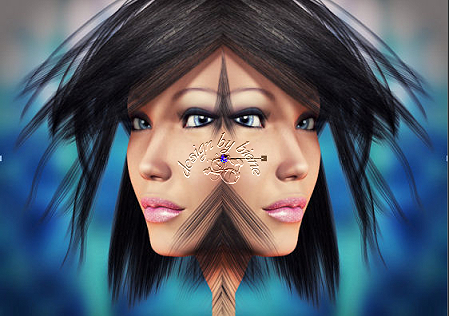
Zusammenfassen - nach unten zusammenfassen.
Anpassen - Bildschärfe verringern - Gaußscher
Weichzeichner - Radius 30.
Deckfähigkeit - 53%.
Öffne nature033-tube-colombe.psp.
Kopiere die Blume als neue Ebene in dein Bild.
Verschieb sie nach links unten.
Mischmodus - Überbelichten.
Öffne Ninaisu_BlueWaterlily_08-03-20081.psp.
Kopiere die Blume als neue Ebene in dein Bild.
Bild - Größe ändern - 85 % - Größe alle Ebenen anpassen
- ausgeklickt.
Anpassen - Schärfe - Scharfzeichnen.
Ebenen - Maske aus Datei laden - maske_rechts_biene.jpg.
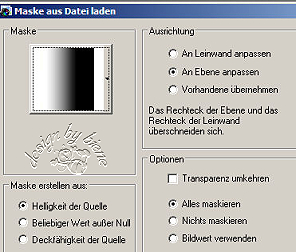
Zusammenfassen - Gruppe zusammenfassen.
Verschieb sie ebenfalls nach links, etwas höher als die
andere Blume.
Mischmodus - Überzug.
Öffne Marif_2007_07Juillet_misted_decor0194.psp.
Bearbeiten - Kopieren - und auf deinem Bild - Einfügen -
Als neue Ebene.
Verschieb die Feder ebenfalls nach links unten in die
Ecke.
Anpassen - Farbton/Sättigung - Kolorieren.
Farbton 141 - Sättigung 243.
Wechsel auf die oberste Ebene zurück.
Schalte diese wieder sichtbar.
Ebenen - Maske aus Datei laden - maske_nr.8_biene.jpg.
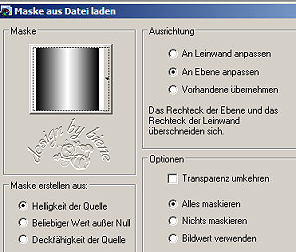
Zusammenfassen - Gruppe zusammenfassen.
Schieb die Ebene an den rechten Rand.
Ebenen - Duplizieren.
Zusammenfassen - Alle zusammenfassen.
Ebenen - Duplizieren.
Bild - Größe ändern - 95 % - Größe aller Ebenen anpassen
- ausgeklickt.
Anpassen - Schärfe - Scharfzeichnen.
Auswahl - Alles - Auswahl - Frei - Auswahl - nicht Frei.
Ebenen - neue Rasterebene.
Ändere deine VG Farbe in folgenden Farbverlauf.
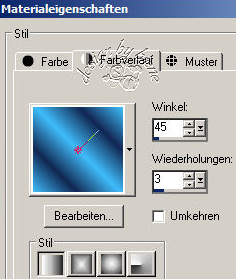
Füll die Auswahl mit dem Farbverlauf.
Auswahl - ändern - verkleinern - 1 px.
Drück einmal die Entf-Taste deiner Tastatur.
Auswahl aufheben.
Mischmodus - Aufhellen.
Effekt - 3D-Effekt - Schlagschatten.
2 - 2- 25 - 20 - schwarz.
Wiederhole den Schlagschatten mit H & V -2.
Stell deinen Farbverlauf wieder auf VG Farbe.
Ändere die VG Farbe in eine etwas hellere Farbe aus
deinem Bild.
Ich habe #5ae3fe benutzt.
Aktiviere dein Pinselwerkzeug.
Such dir den Brush bw_wordart_souls.PspBrush - Stell die
Größe auf 320.
Ebenen - neue Rasterebene.
Stempel den Brush einmal unten links auf.
Füge nun die nötigen ©Infos, deinen Namen oder
Wasserzeichen ein.
Wechsel noch einmal auf die Hintergrundebene zurück.
Anpassen - Bildschärfe verringern - Gaußscher
Weichzeichner - Radius 20.
Zusammenfassen - Alle zusammenfassen - als jpg
abspeichern - und fertig bist du!
Tested by Harriet.
*Dank je wel lieverd!*
Ich hoffe du hattest ebenso viel Spaß wie ich an diesem
Tut!
- 11. März 2010 -
- Home -
|